
Sepanjang artikel ini Anda akan menemukan cara paling langsung untuk mencegah Aplikasi Skype untuk memulai secara otomatis di komputer atau laptop Anda, setelah Windows melakukan booting. Seperti yang akan Anda sadari, ini adalah masalah yang sangat umum, hal itu pasti terjadi pada sebagian besar orang.
Kabar baiknya adalah sangat mudah untuk dihapus dan Anda memiliki alternatif, oleh karena itu, Anda tidak akan mengalami masalah menggunakan pesan instan dari aplikasi penting ini. Dengan itu saya mengundang Anda untuk menghapus masalah kecil ini yang, percaya atau tidak, menghabiskan banyak sumber daya dari komputer Anda.
Bagaimana cara mematikan Skype saat Windows mulai secara otomatis?
Sejauh menyangkut topik ini, ada banyak versi aplikasi yang beroperasi. Secara khusus, Anda dapat melihat versi Win32, versi Microsoft Store, dan versi Linux atau macOS. Versi mana pun yang Anda gunakan, prosesnya serupa Hapus Skype saat startup dari sistem operasi Anda.
Apa alternatif untuk menonaktifkan Skype saat startup Windows?
Nonaktifkan secara otomatis dari pengaturan Anda
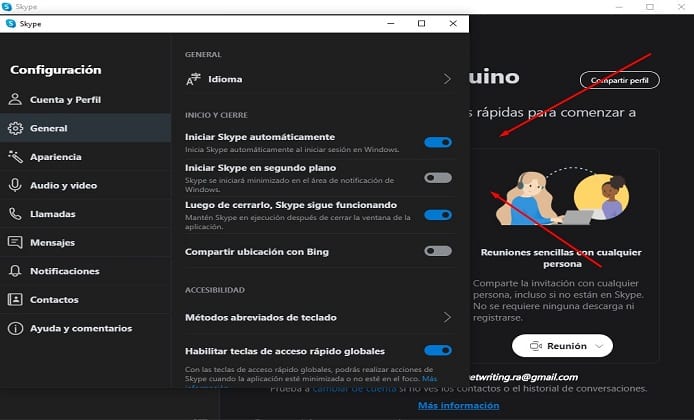
Proses ini paling mudah, saat mengeksekusinya Anda harus membuka aplikasi di komputer atau laptop Anda. Skype di antarmukanya memiliki pengaturan untuk mencegah perangkat lunak berjalan di latar belakang.
Mempertimbangkan ini, Anda harus mencari bagian pengaturan atau pengaturan. Jika Anda tidak dapat menemukannya, gunakan pintasan Ctrl + Koma, perintah itu secara otomatis membuka pengaturan di dalam perangkat lunak.
Di kotak ini Anda sekarang harus mengklik kategori "umum". Di sini, di jendela ini Anda akan mendapatkan opsi mulai dan tutup, di bagian ini Anda memiliki dua opsi, nonaktifkan masuk melalui Windows atau nonaktifkan startup latar belakang.
Opsi pertama akan dijelaskan lebih mendalam nanti, sekarang Anda akan menghapus opsi untuk masuk di latar belakang, dengan mengkliknya saya yakinkan Anda bahwa Anda akan menghemat banyak sumber daya.
Nonaktifkan dari pengelola tugas
Mengikuti urutan ide, ini adalah metodologi lain yang dapat Anda terapkan tanpa kerumitan, terutama ketika Anda menyadari bahwa Skype selalu dimulai secara otomatis. Caranya dengan masuk ke task manager, tentunya sangat mudah menggunakan pintasan «Kontrol + Shift + Hapus».
Di dalam task manager, opsi start, Anda akan selalu menemukan semua program atau software yang aktif saat Anda menyalakan komputer atau laptop.
Temukan logo aplikasi Skype, menonaktifkannya sangat mudah. Klik kanan dan Anda akan mendapatkan opsi untuk menonaktifkan hanya dengan menekannya, lalu pilih opsi nonaktifkan di bagian bawah pengelola tugas.
Lainnya metodologi untuk menghapus Skype dari rumah saat Anda menyalakan Windows dari sistem operasi yang sama. Di sini tujuannya adalah untuk melanjutkan dengan masuk ke menu dan menekan "Control + I" pada keyboard.
Dari sini semua yang berhubungan dengan konfigurasi sistem operasi akan terbuka. Di bagian ini Anda harus pergi ke kategori aplikasi, di sana cari logo aplikasi dan klik.
Nonaktifkan dari CMD (MSconfing)
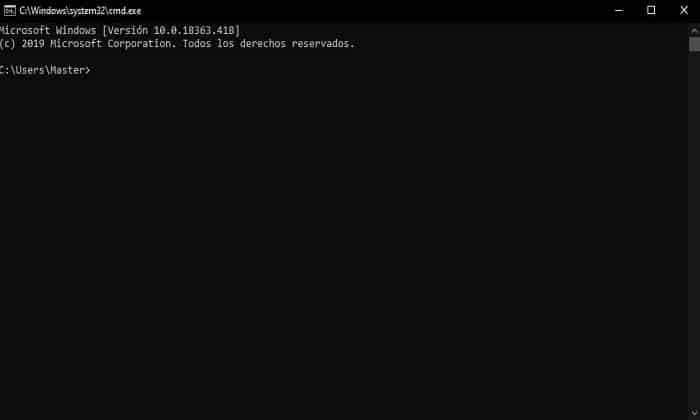
Mungkin ini adalah cara yang paling sulit, tetapi juga berguna jika tidak ada cara di atas yang berhasil. Ini mungkin bekerja untuk orang yang memiliki pengetahuan yang mendalam tentang CMD. Karena itu, Anda harus menerapkan yang berikut ini:
- Masuk ke CMD dengan menekan Ctrl + R.
- Dengan mengklik Control + R, program akan keluar untuk melakukan perubahan. Penting bagi Anda untuk menulis di sini «MSconfing» dan klik tombol ENTER.
- Sekarang Anda harus pergi ke opsi layanan, tujuannya adalah untuk mengaktifkan opsi untuk menyembunyikan atau menghapus aplikasi Microsoft. Pada langkah ini Anda tidak hanya akan menemukan aplikasi Skype, tetapi juga aplikasi lain yang mungkin tidak memotivasi Anda. Untuk menyimpulkan, cukup mengklik di mana itu menunjukkan nama perangkat lunak skype dan memberi menerima.
Hapus Skype dari Startup atau Windows
Rekap hal yang paling penting sejauh ini Anda akan mengetahui semua cara yang mungkin untuk menonaktifkan Skype saat dimulai secara otomatis di komputer Anda. Sekarang, dalam skenario tidak sering menggunakan aplikasi, sarannya adalah menghapusnya dari komputer atau laptop Anda.
Karena mungkin itu dinonaktifkan untuk itu tidak bekerja di latar belakang, masalah sebenarnya adalah pemborosan sumber daya, jadi keputusan terbaik adalah menghapusnya dari PC Anda. Jika nanti Anda perlu menggunakan kelebihannya, baik itu panggilan, panggilan video atau pesan instan, instal atau gunakan versi Skype Online, sehingga Anda tidak menghabiskan begitu banyak sumber daya dan Anda dapat masuk tanpa kerumitan hanya dengan menambahkan akun Microsoft Anda dan kata sandi.
- Anda mungkin tertarik!: Di mana foto Skype saya disimpan?